【3D亮点】中望3D钣金冲压设计功能,设计师的高效选择
返回冲压是钣金加工中最常见、最常用的加工工艺之一,其主要功能是为了满足产品的结构特性,并在一定程度上提高材料的强度及机械性能。冲压在金属板材上最终的表现形态为凸包、台阶、法兰等。这些特征在三维CAD软件的钣金设计中也比较复杂。本文将向大家介绍一下三维CAD软件——中望3D的钣金模块中是如何生成冲压特征的。
在中望3D中,针对冲压特征设计的对应功能名称为“凹陷”,该功能有“凹陷”和“喇叭口”两种模式。
【凹陷模式】
我们先看一下“凹陷”的操作:单击工具栏“钣金模块”中的“凹陷”功能图标,系统将弹出“创建凹陷特征”对话框,如图1所示。

图1凹陷特征操作界面
弹出对话框后,可按照以下步骤进行操作:
第一步,选择需要目标平面;
第二步,选择一个封闭的草图轮廓,或者单击鼠标中键,或者鼠标放在轮廓中按Enter键即可临时创建一个草图轮廓;
第三步,设置凹陷的参数(凸包的高度、冲压角度、根部R角);
这里需要注意:该功能只适用于封闭的草图轮廓。
【喇叭口模式】
如果通过该功能直接生成冲压法兰壁,就得选用“喇叭口”模式,在普通的凹陷上创建一个喇叭孔,它是一种特殊的凹陷(即凹陷的盖子被移除,且在顶部不会存在2个折弯)。详细操作见图2。
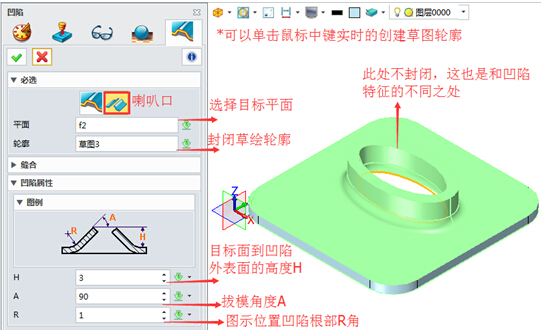
图2喇叭口特征操作界面
通过上述两个功能的介绍,相信大家都能体验到,使用中望3D创建钣金的冲压特征是非常简单便捷的:无需太多的条件限制,只要考虑特征的基本外形参数即可,还能直接对特征进行编辑。这不仅大大提升了设计效率,且不容易出错。
接下来我们来了解中望3D钣金模块另外一个很有创意,并且非常实用的功能——“百叶窗”。该功能也是冲压中常用的,它在实际加工中比冲压多了一道半切的工序。如果在其他三维CAD设计软件中生成这个功能效果,非常费劲耗时,但在中望3D中,却简单便捷多了。详细操作我们可以参照图3所示:
第一步,选择创建百叶窗特征的面;
第二步,选择一个封闭的草图轮廓,或者单击鼠标中键临时创建一个草图轮廓,或者鼠标放到轮廓上按Enter键进入草绘模式;
第三步,设置百叶窗的参数(定义百叶窗的外形及开口方向);
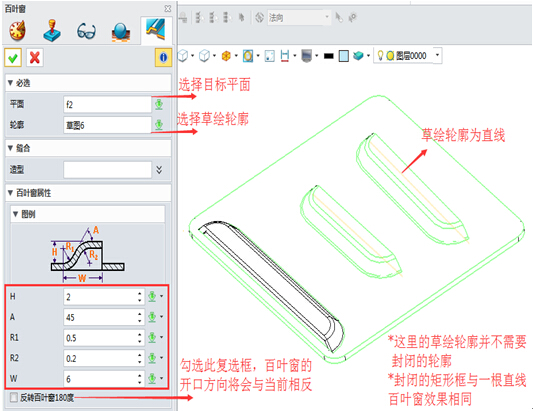
图3百叶窗操作界面
这里需要注意:百叶窗中的草图轮廓可以是封闭轮廓,也可以是多段线的。通过选择草图中多条线条,根据选择草绘线条数目一次创建多个百叶窗。草图可位于百叶窗的正面或反面。当在草图上移动光标时,可显示百叶窗的预览图,如图4所示。
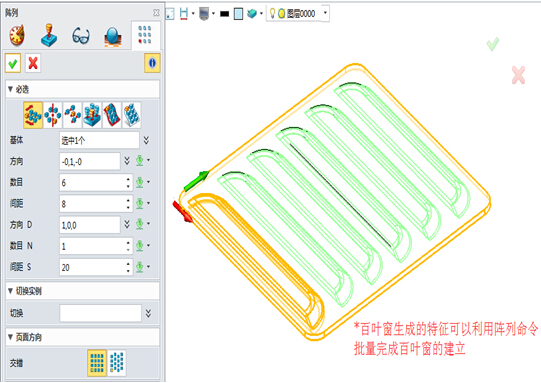
图4百叶窗阵列效果
由于在实际生活中,百叶窗一般都是多个相同的特征进行叠加的效果,该特征如果能实现阵列,将会大幅度提升设计师的工作效率。中望3D“百叶窗”的这个独有的功能就能很好地支持设计师达到这个效果。
中望3D的钣金设计模块,立足于用户的使用需求,将一些原本需要繁琐操作才能实现的效果,以最简便、实用的方法就能轻易实现,对设计师来说绝对是提效的利器。
马上下载高端三维CAD/CAM软件中望3D 2016版,享受高效灵活的设计体验:https://www.zwsoft.cn/product/zw3d













